Ito ay sapat na madali upang lumikha ng iyong sariling lokal na network. Mas mahirap na i-set up ang matatag na operasyon nito sa mga kaso kung saan ang ilang mga computer ay may iba't ibang mga operating system na na-install.
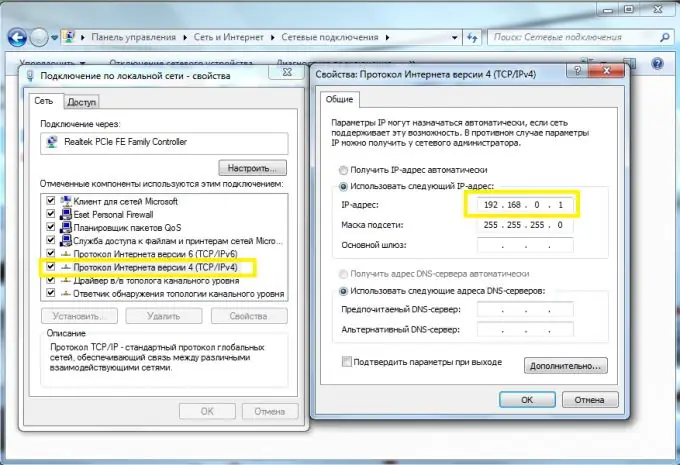
Kailangan
Network hub
Panuto
Hakbang 1
Isaalang-alang ang isang halimbawa ng paglikha at pag-configure ng isang lokal na network ng bahay. Mayroon kang pagtatapon sa iyo: isang network hub, dalawang Windows XP PC at isang Windows Vista (Seven) PC.
Hakbang 2
Naturally, ang layunin ng paglikha ng network na ito ay upang mabilis na makipagpalitan ng impormasyon sa pagitan ng mga aparato, pati na rin upang lumikha ng isang magkasabay na koneksyon sa Internet.
Hakbang 3
Dalhin bilang batayan ang tanging computer na may Vista. Ikonekta dito ang isang cable ng koneksyon sa internet. Lumikha at mag-configure ng isang bagong koneksyon sa server ng provider.
Hakbang 4
Buksan ang mga pag-aari ng bagong koneksyon at piliin ang item na "Access". I-aktibo ang pagpapaandar na responsable sa pagbabahagi ng koneksyon sa Internet na ito.
Hakbang 5
Ikonekta ang lahat ng mga computer sa isang network hub. Naturally, sa kaso ng unang PC, dapat gamitin ang isang karagdagang adapter sa network.
Hakbang 6
Buksan ang mga setting ng lokal na network sa pangalawa o pangatlong computer. Pumunta sa mga pag-aari ng Internet Protocol TCP / IP. Ipasok ang 192.168.0.2 sa linya na "IP address". Matapos palitan ang huling digit ng address sa isa, punan ang mga linya na "Default gateway" at "Preferred DNS server".
Hakbang 7
Gawin ang parehong mga setting ng LAN sa iba pang computer. Naturally, ang huling digit ng IP address ay dapat na tinukoy nang magkakaiba.
Hakbang 8
Pumunta sa Windows Vista PC (Pito). Buksan ang mga katangian ng koneksyon sa network. Hanapin ang item na "Internet Protocol TCP / IPv4" (napakahalaga nito, dahil ang mga operating system na ito ay mayroon ding v6 protocol) at buksan ang mga katangian nito. Punan ang patlang na "IP address" ng 192.168.0.1.
Hakbang 9
Maaari mong gamitin ang iba pang mga address kung, sa ilang kadahilanan, ang mga pamantayan ay naitalaga na sa iba pang mga adapter sa network. Ang pangunahing bagay ay ang pangunahing gateway at DNS server sa mga setting ng pangalawang computer na sumabay sa address ng unang PC. Tiyaking tiyakin na ang Internet ay nakabahagi sa iyong lokal na network.






